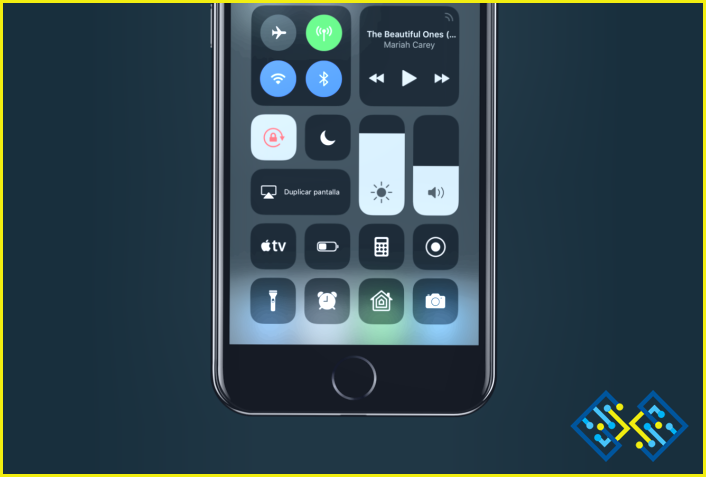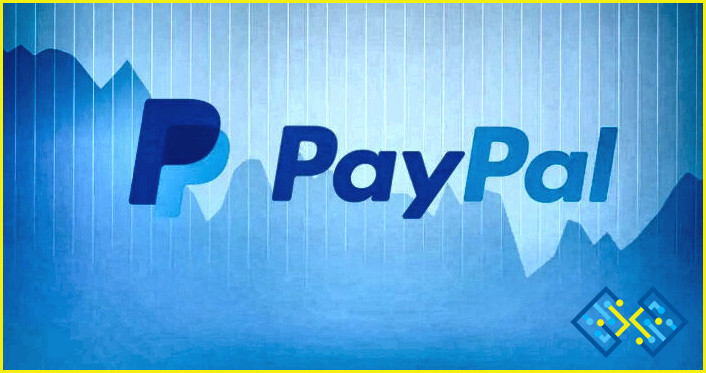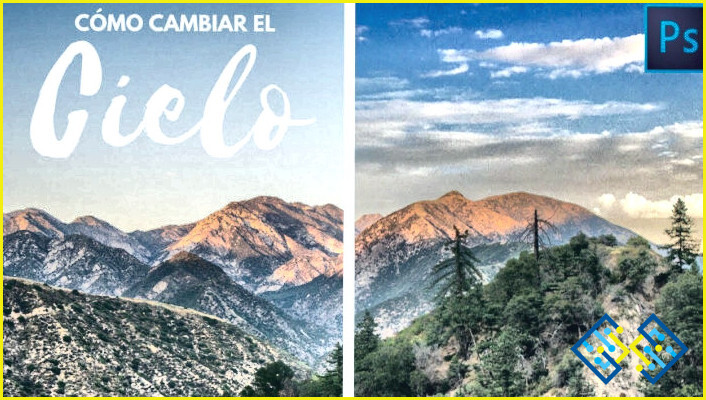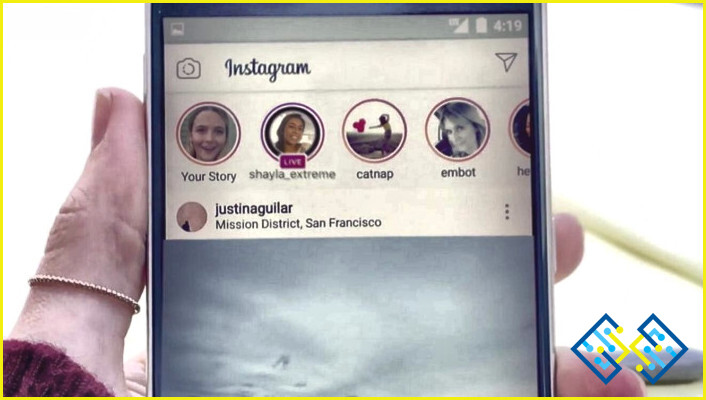Cómo desactivar la hora automática en el Iphone?
- Hay algunas maneras de desactivar el ajuste automático de la hora en su iPhone.
- Una forma es ir a tus Ajustes y desplazarte hasta General.
- En General, verá Fecha & La hora.
- Pulse sobre Fecha & Hora y verá una opción para Establecer automáticamente.
- Si toca en ella, le dará la opción de desactivarla.
- Otra forma es abrir la aplicación Reloj y tocar la pestaña Reloj mundial en la parte inferior.
Por qué el ajuste automático está atenuado o desactivado en el iPhone
Echa un vistazo a ¿Cómo ver los archivos ocultos en el Iphone?
FAQ
Por qué no puedo desactivar la hora establecida automáticamente en el iPhone?
La hora de su iPhone se ajusta automáticamente utilizando el Protocolo de Hora de Red (NTP). Se trata de un protocolo utilizado para sincronizar la hora de los ordenadores a través de una red. Si desactiva este ajuste, su iPhone no podrá mantener la hora correcta.
¿Por qué no puedo desactivar el ajuste de la hora automáticamente?
En muchos dispositivos, la opción «Establecer la hora automáticamente» está activada por defecto. Este ajuste utiliza la ubicación de su dispositivo para determinar la zona horaria y ajusta el reloj de su dispositivo en consecuencia. Si no estás en un lugar donde tu dispositivo pueda recibir una señal de una red celular o Wi-Fi, el reloj de tu dispositivo no se actualizará.
¿Cómo desactivo la configuración automática de la fecha y la hora?
Para desactivar el ajuste automático de la fecha y la hora en tu iPhone, abre la aplicación Ajustes y toca General. Desplázate hacia abajo hasta Fecha & Hora y cambia Ajustar automáticamente a Desactivado.
¿Cómo desactivo la zona horaria automática?
No hay una manera definitiva de hacer esto. Dependiendo de su dispositivo y sistema operativo, es posible que pueda desactivar las actualizaciones automáticas de la zona horaria en la configuración, o puede que tenga que desinstalar y volver a instalar el soporte de zona horaria de su sistema operativo.
¿Puedo desactivar el tiempo de pantalla?
Sí, puedes desactivar el Tiempo de Pantalla. Para ello, abre la aplicación de Ajustes y toca en Tiempo de Pantalla. Toca el interruptor junto a «Tiempo de pantalla activado» para desactivarlo.
¿Cómo puedo quitar las restricciones de mi iPhone?
Para quitar las restricciones de tu iPhone, tienes que introducir tu código de acceso. A continuación, vaya a General > Restricciones > y desactivar el interruptor de «Activar restricciones».
Hay varias maneras de quitar las restricciones del teléfono. Una de ellas es introducir el código de acceso y, a continuación, desplazarse hasta Restricciones y tocarlo. A partir de ahí, puedes desactivar las restricciones.
Otra forma es ir a Ajustes > General > Restricciones e introducir el código de acceso. A continuación, puedes desactivar las restricciones.
¿Cómo puedo ajustar manualmente la fecha y la hora en mi iPhone?
Para ajustar manualmente la fecha y la hora en su iPhone, abra la aplicación Ajustes y pulse General > Fecha & Hora. En «Ajustar automáticamente», desactiva el interruptor junto a «Ajustar automáticamente». Esto le permitirá ajustar manualmente la fecha y la hora. Toque la fecha y la hora actuales para cambiarlas.
¿Cómo desactivo la contraseña de la hora de la pantalla?
No hay una forma integrada de desactivar la contraseña de tiempo de pantalla en un iPhone. Si tiene un código de acceso establecido, tendrá que introducirlo para desbloquear el teléfono. Hay algunas soluciones que se pueden utilizar para desactivar la contraseña de tiempo de pantalla, pero no son infalibles. Una opción es crear un nuevo perfil de usuario y desactivar la contraseña de tiempo de pantalla para esa cuenta.
¿Cómo puedo obtener la fecha y la hora de las fotos de mi iPhone?
Para obtener la fecha y la hora de las fotos de su iPhone, abra la foto en un programa de edición de imágenes como Photoshop o Vista Previa. A continuación, utilice la barra de «Herramientas» o «Menú» para encontrar la opción «Datos EXIF». Esto le mostrará toda la información que se almacenó con la foto cuando se tomó.